Generador de expresiones: sintaxis y ejemplos
Objetivo. Construir fórmulas para recuperar y sumarizar información contable en reportes (incluido el talón).
Referencias básicas
C<cuenta> → saldo de una cuenta.
Ej.:C919devuelve el saldo de la 919.E<elemento> → saldo de un elemento de gasto.
Ej.:E590126devuelve el saldo del elemento 590126.F<fila> → valor de una fila del talón/modelo.
Ej.:F01 + F02suma la fila 1 y la fila 2.R[<ini>,<fin>] → rango inclusivo; suma desde ini hasta fin.
Ej.:R[C916,C919]suma cuentas 916..919.R[E40000,E49999]suma elementos 40000..49999.R[F05,F010]suma filas F05..F010 (usa el mismo formato que tu modelo: F01, F002, F010, etc.).
Operaciones: admite sumas y combinaciones de referencias/rangos (p. ej.,
R[C700,C799] + C800 - C790).
Buenas prácticas
Respeta el formato de códigos (longitud y ceros a la izquierda) y mayúsculas.
Prefiere rangos (R[…]) en lugar de listas largas (
F01+F02+…) por legibilidad y rendimiento.Evita mezclar madre + hijas si tu plan suma jerárquicamente (riesgo de doble conteo).
Documenta la intención de la fórmula en la descripción del diseño.
Errores frecuentes y solución
“Referencia no válida”: código inexistente o mal formateado (
c919,F1→ usaC919,F01/F001/F010).Rango invertido:
R[C920,C900]→ corrige aR[C900,C920].Espacios o separadores: no uses espacios dentro de
R[ , ]ni comas decimales.Resultados vacíos: cuentas/elementos sin movimientos en el periodo seleccionado.
Verificación rápida
Previsualiza el reporte con un periodo corto.
Contrasta totales contra Submayor o consulta base.
Guarda la expresión como plantilla si la usarás recurrentemente.
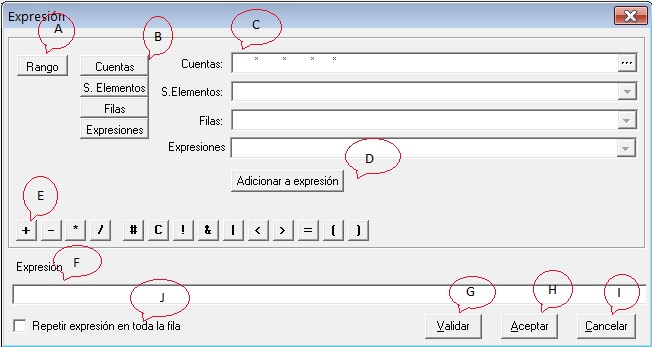
-
Descripción (A) El botón de Rango nos permite incluir en nuestra expresión la suma de un conjunto de valores del mismo tipo Ejemplo la siguiente expresión R[C916,C919] equivaldría a la suma del saldo de las cuentas de la 916 a ala 919 (B) Nos permite escoger cual elemento añadiremos a la expresión, esto evita confusiones a la hora de conformar expresión (C) Los codificadores nos permiten escoger un elemento para incluir en la expresión (D) Este botón nos permite ir construyendo la expresión paso a paso. (E) Listado de los operadores lógico aritméticos que usaremos en la expresión (F) Se muestra la expresión. (G) Valida la expresión (H) Se cierra el dialogo y se inserta la expresión en la fila y columna seleccionadas (I) Se cancela la gestión de expresión (J) Al marcar esta casilla repetiremos la misma expresión en toda la fila
